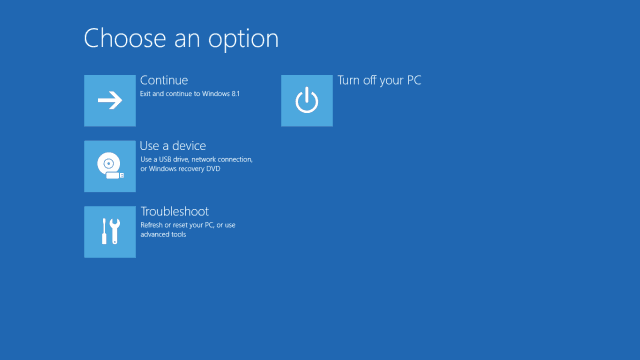- Če se sprašujete, kako vstopiti v način za obnovitev v sistemu Windows 11, je zelo podoben operacijskemu sistemu Windows 10.
- Obstaja več načinov za dosego tega in vsi so enostavni za uporabo.
- Računalnik lahko tudi ponastavite, ne da bi pri tem izgubili datoteke, če način za obnovitev ne deluje.
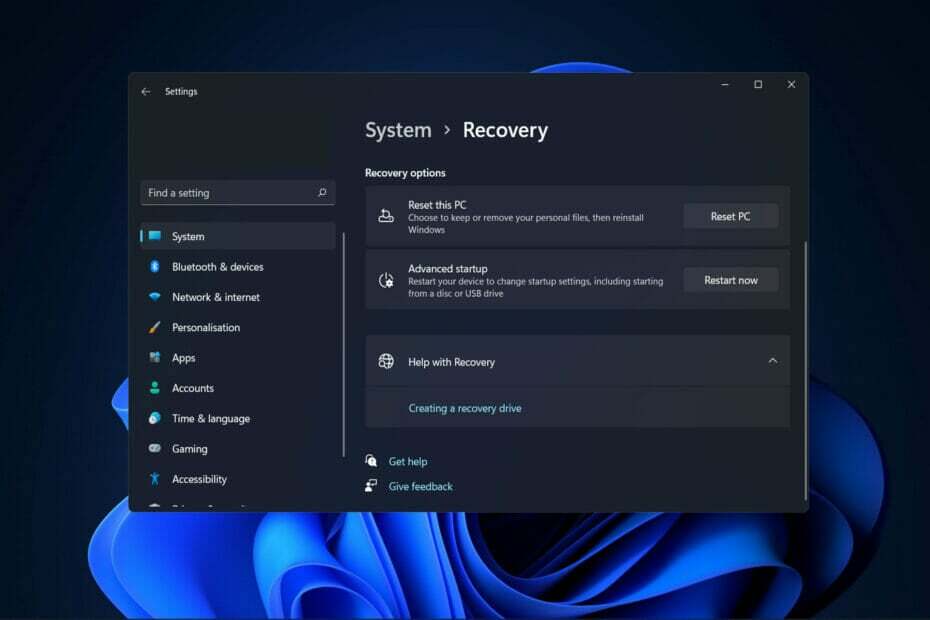
XNAMESTITE S KLIKNITE NA PRENOS DATOTEKE
Ta programska oprema bo popravila pogoste računalniške napake, vas zaščitila pred izgubo datotek, zlonamerno programsko opremo, okvaro strojne opreme in optimizirala vaš računalnik za največjo zmogljivost. Odpravite težave z računalnikom in odstranite viruse zdaj v 3 preprostih korakih:
- Prenesite orodje za popravilo računalnika Restoro ki prihaja s patentiranimi tehnologijami (na voljo patent tukaj).
- Kliknite Začnite skeniranje da poiščete težave z operacijskim sistemom Windows, ki bi lahko povzročile težave z računalnikom.
- Kliknite Popravi vse da odpravite težave, ki vplivajo na varnost in delovanje vašega računalnika
- Restoro je prenesel 0 bralci ta mesec.
Način za obnovitev je odlično orodje za uporabnike, ki imajo redne težave z računalnikom, saj jim lahko pomaga pri diagnosticiranju težave, ki povzročajo okvaro sistema ali pošiljajo sporočila o napakah, zato vam bomo danes pokazali, kako vstopiti v način za obnovitev v sistemu Windows 11.
Uporabniki lahko svoje računalnike zaženejo v način za obnovitev, ki zagotavlja bolj skrčeno izkušnjo z deaktiviranjem nekaterih programov in gonilnikov.
To zagotavlja boljšo izkušnjo za ljudi, ki poskušajo ugotoviti, kaj je narobe z njihovimi računalniki. Sledite, ko vas bomo vodili skozi postopek vstopa v način za obnovitev v sistemu Windows 11, takoj ko bomo podrobneje videli, kaj je.
Kaj naredi način za obnovitev?
Način za obnovitev omogoča odpravljanje napak, popravilo in obnovitev sistema, ki je obnovitveno okolje (WinRE), ki vsebuje številne napredne možnosti zagona.
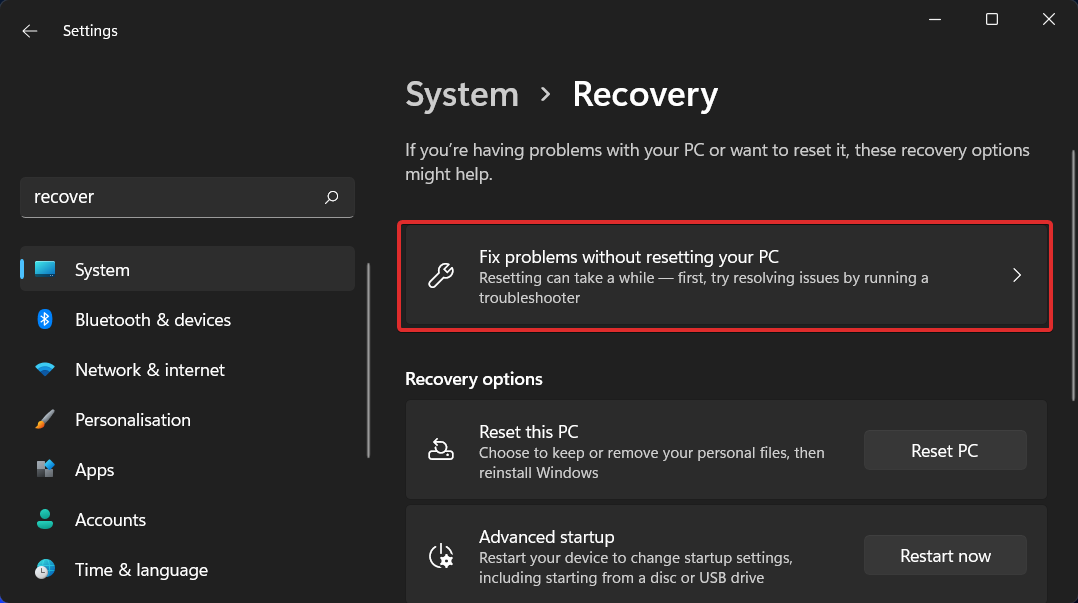
Natančneje, način obnovitve v sistemu Windows 11 podeduje večino možnosti obnovitve iz prejšnjih operacijskih sistemov, kot so:
- Popravilo ob zagonu – Preverja in odpravlja težave, ki preprečujejo nalaganje sistema Windows.
- Obnovitev sistema – Če ima vaš računalnik težave s sistemom, ga lahko obnovite na prejšnjo obnovitveno točko.
- Obnovitev sistemske slike – Obnovite računalnik iz varnostne kopije sistemske slike, ki je bila posneta prej.
- ukazni poziv – Napredno odpravljanje težav je mogoče doseči z uporabo različnih možnosti ukazne vrstice.
- Nastavitve zagona – Spremenite način zagona sistema Windows in preverite, ali pomaga pri odpravljanju napak.
Če želite več informacij o tem, čemu so namenjene te metode obnovitve sistema Windows 11, preverite Microsoftovo stran na temo. Če je tisto, kar resnično želite narediti, samo vnesti, morate samo slediti eni od spodnjih metod.
Kako lahko vstopim v način za obnovitev v sistemu Windows 11?
1. Preko nastavitev
- Pojdite na Nastavitve aplikacijo, nato se pomaknite do Obnovitev pod sistem oddelek.

- Tukaj boste morali klikniti na Znova zaženite zdaj gumb poleg Napredni zagon. To je to! Vaš računalnik bo vstopil v način za obnovitev.

Če želite očistiti računalniške particije, uporabite specializirano orodje, ki bo poskrbelo za datoteke vašega računalnika. Naše priporočilo vas ne bo razočaralo.
⇒Pridobite CCleaner
2. Med zagonom sistema pritisnite F11
To je eden najosnovnejših pristopov za omogočanje načina obnovitve. Uporabniki lahko vstopijo v način za obnovitev s pritiskom na F11 ključ takoj po vklopu svojih računalnikov.
Vendar je treba opozoriti, da ta strategija morda ni združljiva z vsemi osebnimi računalniki. Nekateri lahko uporabljajo F9 oz F12 tipke, zato preverite pri izdelovalcu osebnih računalnikov, da se prepričate, ali je temu tako.
3. Znova zaženite in pritisnite Shift
- Kliknite na Začni ikono nato tapnite na Moč gumb.
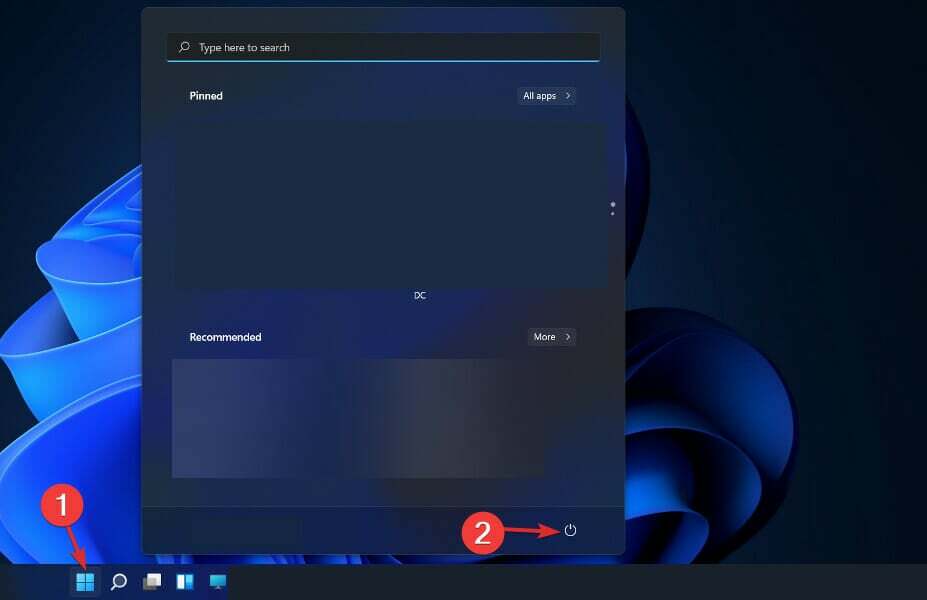
- Pritisnite in držite Shift gumb in kliknite na Znova zaženite zdaj. To je to! Zdaj boste preusmerjeni v meni za obnovitveni način.
- Kako razveljaviti obnovitev sistema v sistemu Windows 11
- Windows 10/11 ne bo vstopil v način za obnovitev [ODPRAVLJANJE TEŽAV]
- 4 načine za zagon sistema Windows 11 v varnem načinu
4. Uporabite CMD
- Vnesite ukazni poziv kot je opisano spodaj:
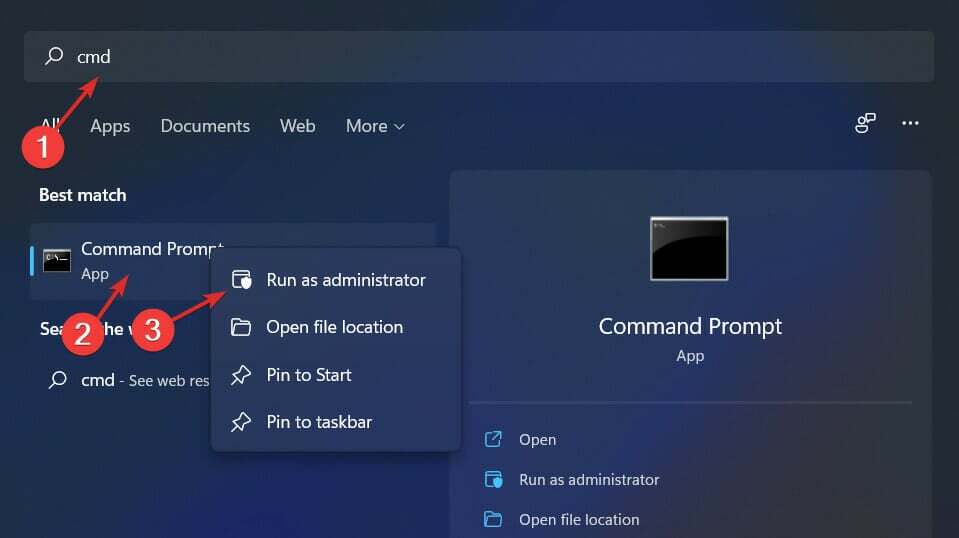
- Zdaj vnesite ali kopirajte in prilepite naslednji ukaz in pustite, da se zažene. Preusmerjeni boste v meni za obnovitveni način:
izklop /r /o
Morda boste večkrat obravnavali težavo, ki zahteva ponovni zagon računalnika v varnem načinu. Če morate iti skozi celotno metodo, ki smo jo pravkar opisali, vsakič, ko znova zaženete računalnik, lahko to postane prava težava.
Orodje za konfiguracijo sistema, ki je vključeno v sistem Windows, ponuja priložnost za omogočite možnost varnega zagona za vaš računalnik. Ko znova zaženete računalnik, to učinkovito prisili Windows, da se vsakič, ko to storite, zažene v varnem načinu.
Za več informacij in možne metode za vstop v način obnovitve, Oglejte si našo objavo o tem, kako vstopiti v način za obnovitev v sistemu Windows 10.
Druga možnost je, preverite, kako popravite orodje za odpravljanje težav Windows Update v sistemu Windows 11 če želite težave z računalnikom odpraviti tudi na druge načine.
In nazadnje, ne zamudite 6 najboljših orodij za odpravljanje težav z računalnikom Windows da zagotovite trdnost in funkcionalnost vašega računalnika.
Vam je bil ta vodnik koristen? Sporočite nam v spodnjem razdelku za komentarje, tako da nam pustite oceno. Prav tako lahko z nami delite vse druge metode, ki jih imate v mislih. Hvala za branje!